苹果手机微信没有提示消息怎么办,苹果手机微信是许多人日常生活中不可或缺的通讯工具,然而有时候我们可能会遇到一个问题:当有新消息时,微信并不会弹出提示窗口提醒我们,这给我们的沟通和交流带来了不便,那么我们应该如何解决这个问题呢?本文将为您介绍苹果手机微信消息不弹窗的调整方法,帮助您轻松解决这一问题。无论是工作还是日常生活中的重要消息,通过调整微信的设置,我们可以确保不再错过任何一条重要信息。接下来让我们一起来探索解决这个问题的方法吧!
苹果手机微信消息不弹窗怎么调整
具体步骤:
1.点击消息通知
点开苹果手机微信设置,进入“消息通知”界面。
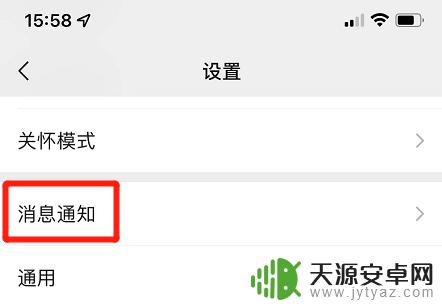
2.激活消息通知
在消息通知界面,将“消息通知”功能激活。
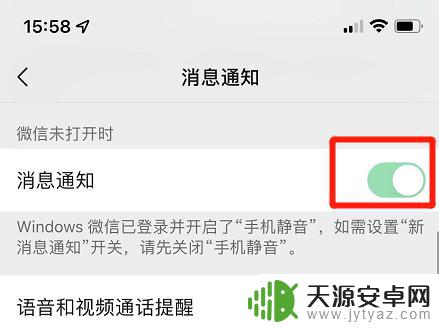
3.点击登录信息
回到微信消息界面,点击电脑登录微信的提示信息。
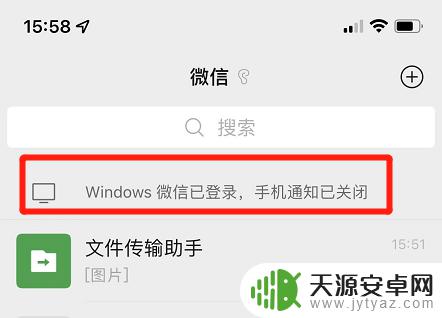
4.点打开手机通知
点击“打开手机通知”,这样电脑登录微信时手机也可以收到消息。
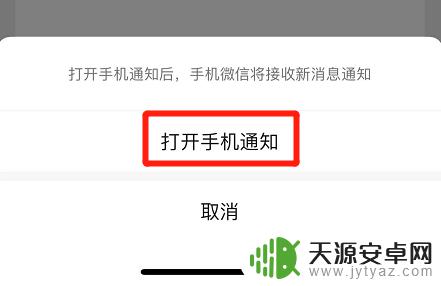
5.点开通知界面
之后打开苹果手机设置页,进入“通知”界面。
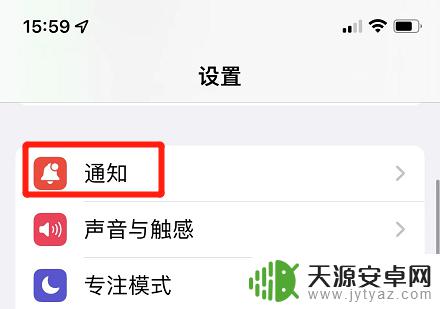
6.点亮允许通知
打开微信通知设置页,将“允许通知”权限开启。
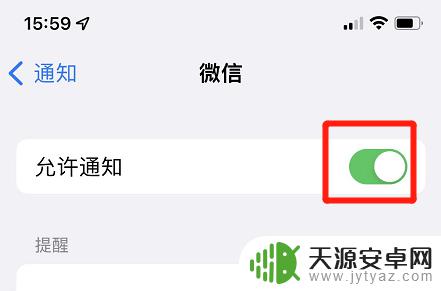
7.点击显示预览
接着打开“显示预览”设置界面。
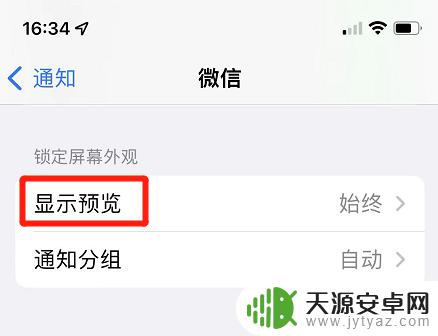
8.勾选始终选项
设置“始终”显示预览,提示微信消息。
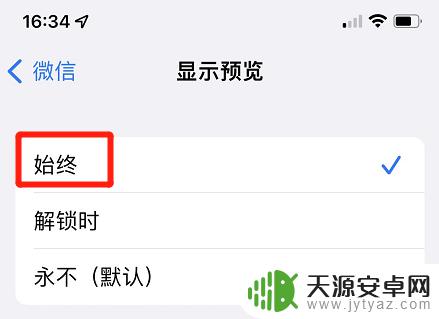
9.激活显示详情功能
最后回到微信消息通知设置界面,将“通知显示消息详情”功能激活即可。
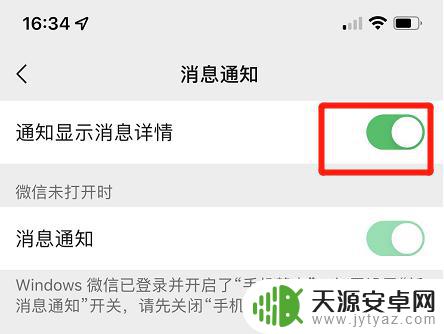
以上就是解决苹果手机微信没有消息提示的全部内容,如果您不清楚,请按照小编的方法进行操作,希望对大家有所帮助。









